以員工編號登入
- 閱讀對象:
- 員工適用
- 適用方案:
- 勞務管理人事・勞務基本版¥0人才管理人資策略
以下說明在瀏覽器使用員工編號與密碼登入SmartHR的步驟。 關於使用智慧型手機時的操作步驟請參閱スマートフォン向けアプリでログインする。
首次登入時需要設定密碼與登錄(或確認)員工資訊。 第2次以後,可以使用首次登入時設定的密碼登入。
目錄
首次登入方法
1. 開啟管理者(人資負責人)提供的頁面
進入管理者(人資負責人)提供的登入頁面。
像是https://******.smarthr.jp/login的連結。
2. 輸入員工編號與預設密碼,點選[登入(ログイン)]
輸入管理者(人資負責人)提供的「員工編號」與「預設密碼」並點 [登入(ログイン)],移動至帳號設定畫面。
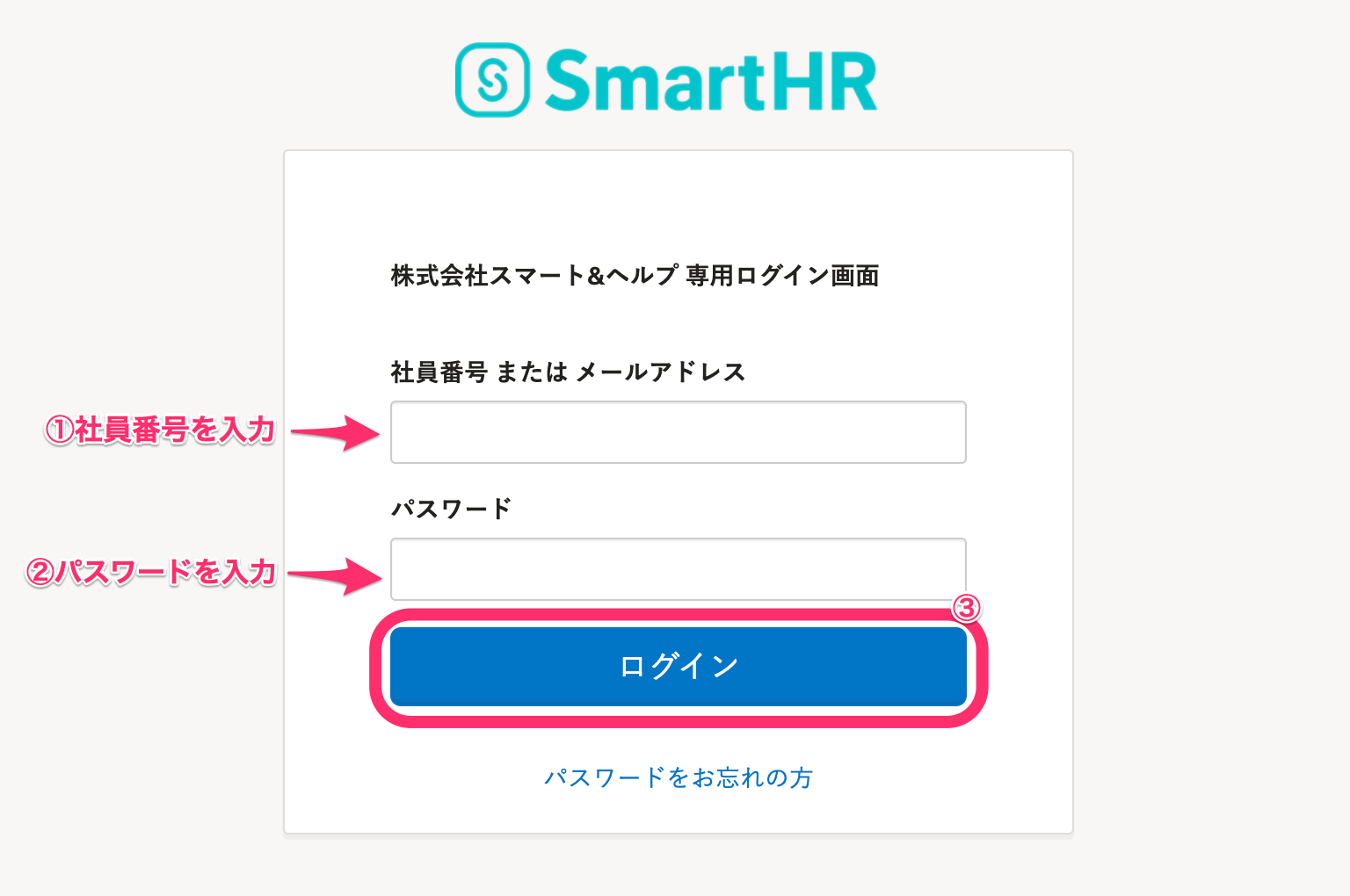 画像を表示する
画像を表示する
3. 輸入密碼,點選[登錄(登録する)]
輸入自行設定的密碼並點選 [登錄(登録する)],密碼即設定完成,將移動至員工資訊登錄畫面。
請輸入與預設密碼不同的密碼。
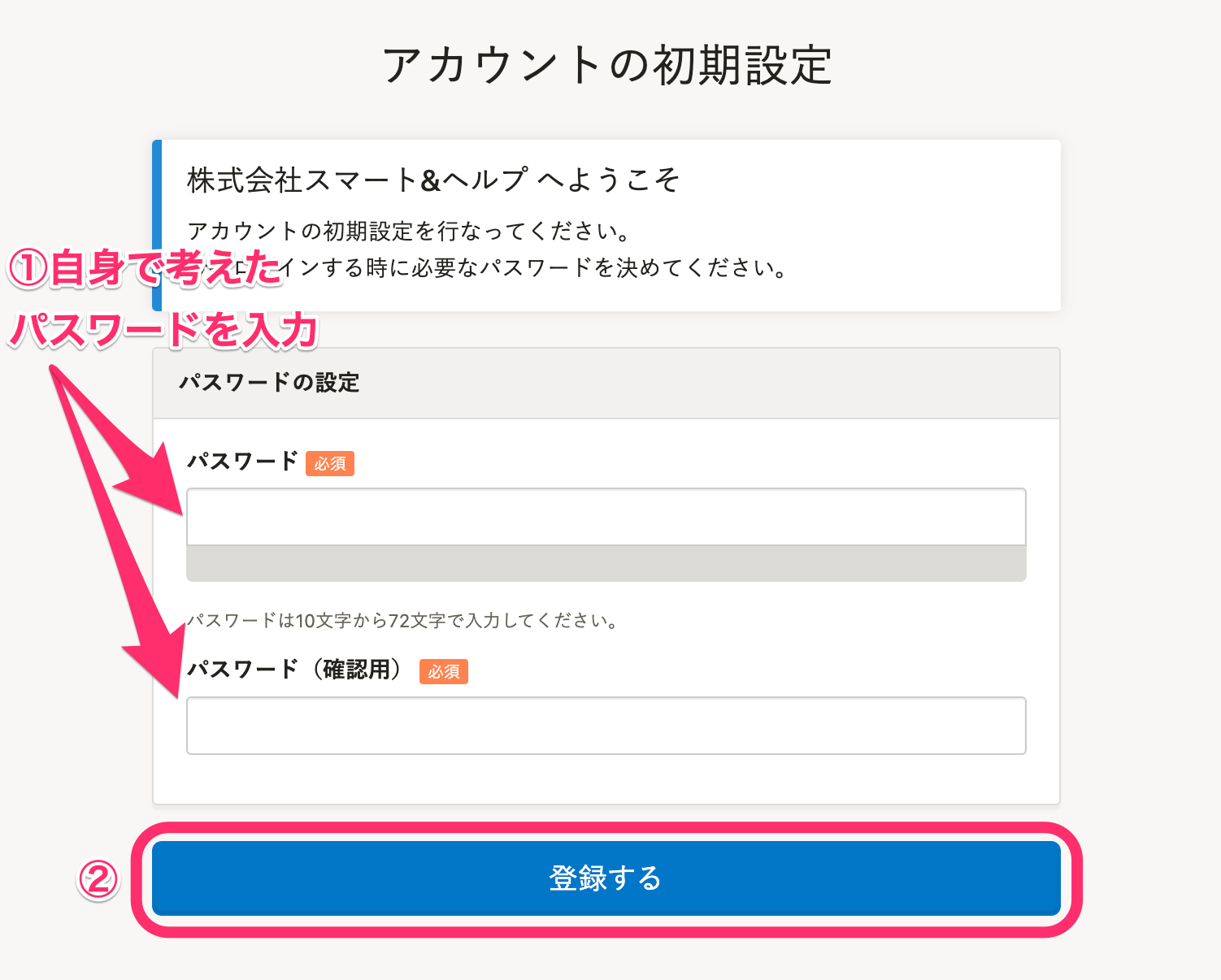 画像を表示する
画像を表示する
4. 輸入(確認)資訊,點選[登錄(登録する)]
依照畫面指示輸入資訊。
若管理者(人資負責人)已輸入員工資訊,請確認登錄內容。
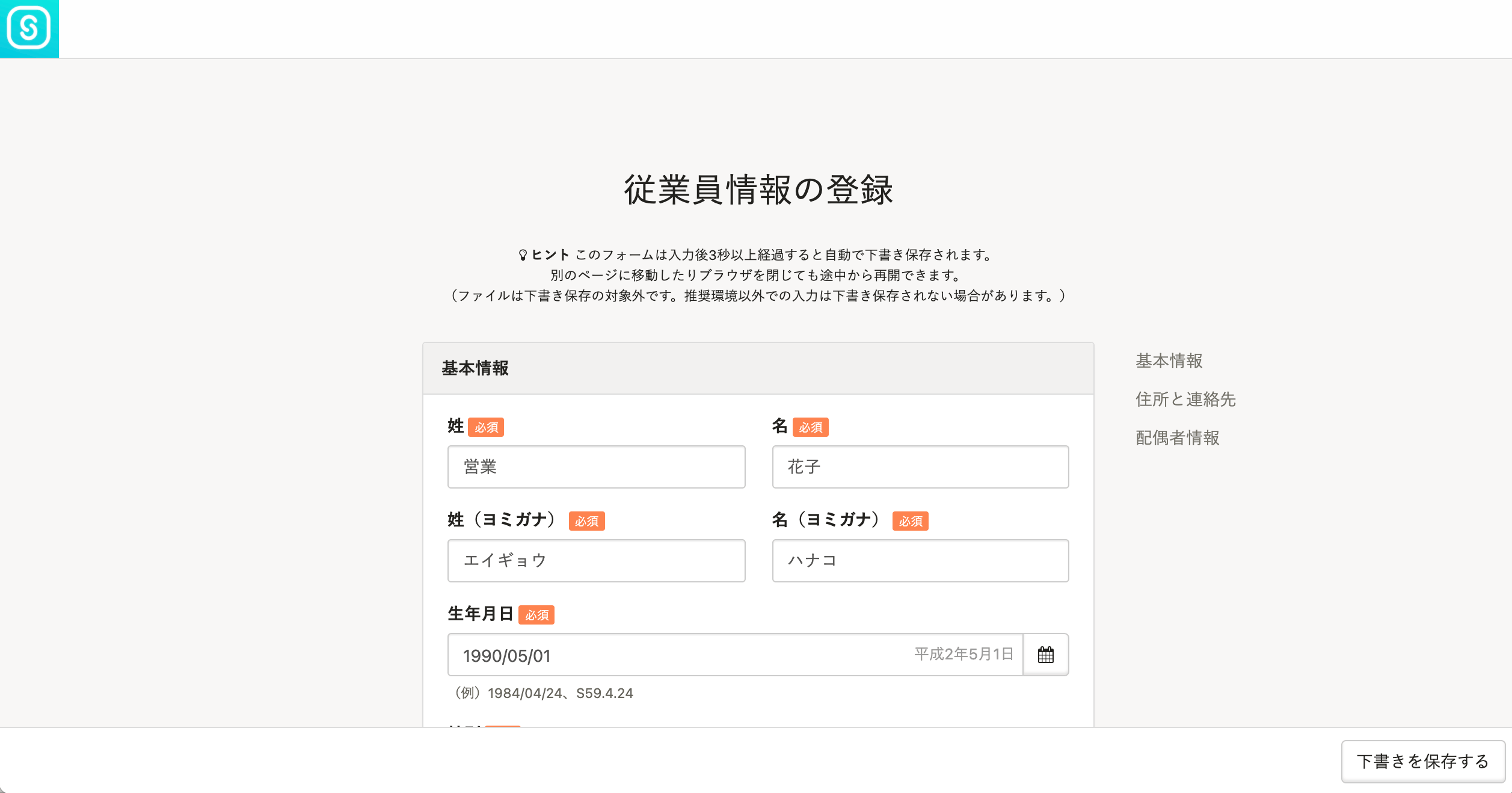 画像を表示する
画像を表示する
員工資訊輸入或確認完成後,點選畫面最下方的 [登錄(登録する)],即會顯示登錄電子郵件地址的畫面。
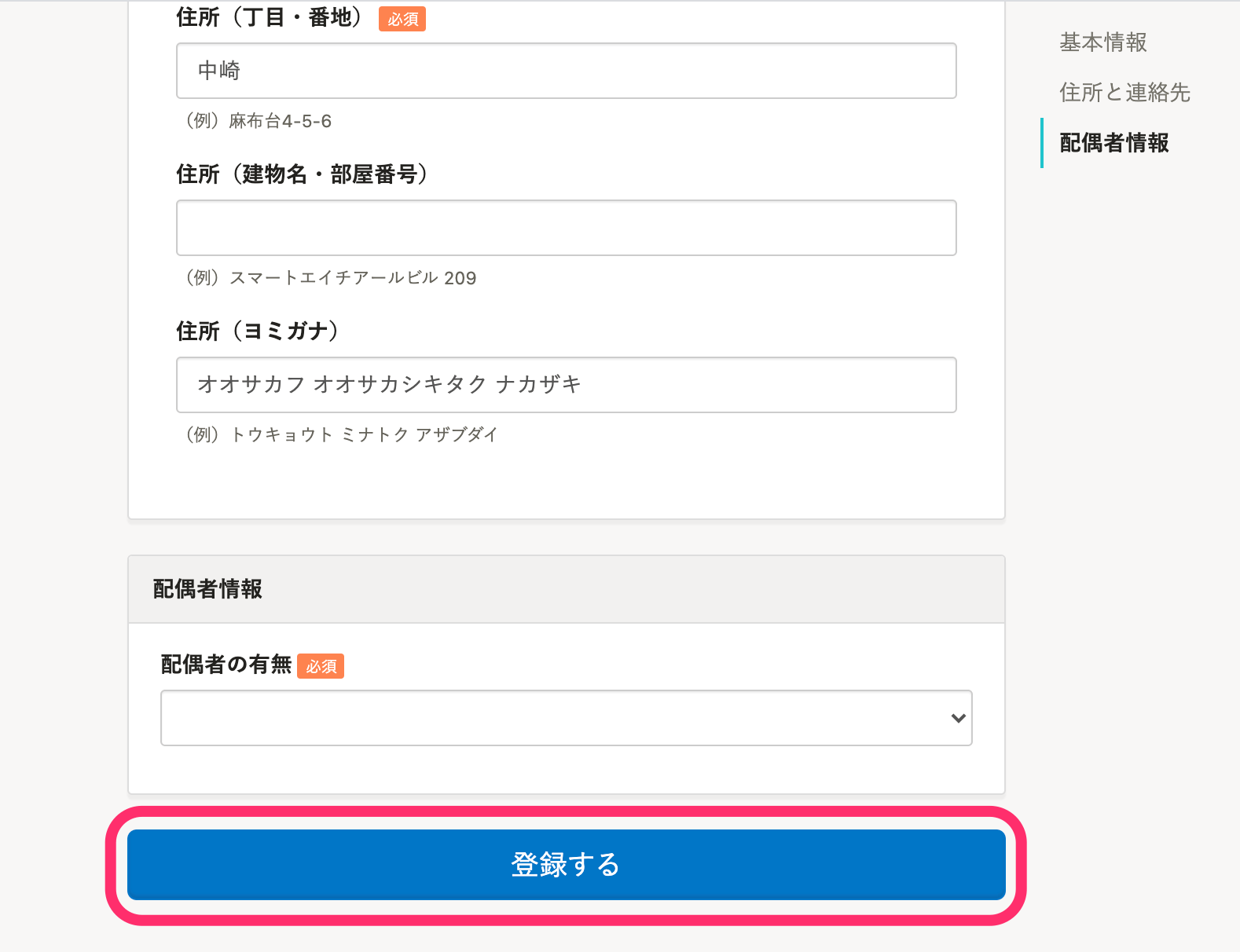 画像を表示する
画像を表示する
5. 輸入電子郵件地址,點選[登錄]。
輸入電子郵件地址以接收來自公司的委託或通知、以及重新設定密碼的電子郵件。
點選[登錄]後,將會寄送驗證用的信件。點選驗證用信件內的連結,即可完成驗證。
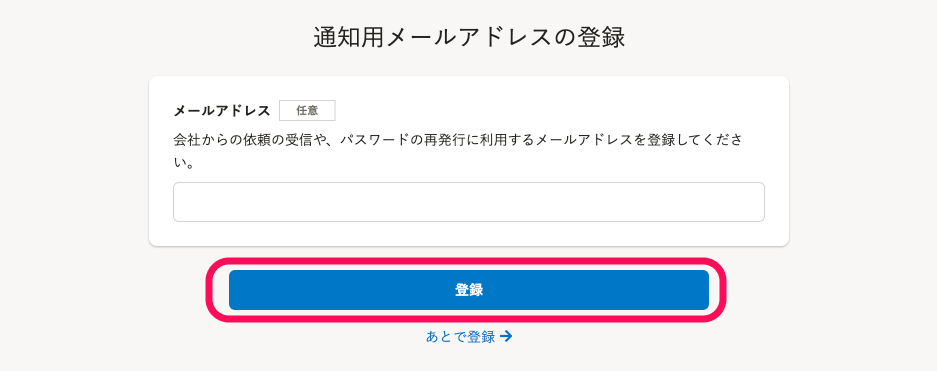 画像を表示する
画像を表示する
點選 [稍後登錄(あとで登録)],即會移動至 SmartHR的首頁。
點選稍後登錄時,請參閱設定(變更)登入用・通知用電子郵件地址登錄電子郵件地址。
第2次以後登入的方法
與首次登入的頁面相同,請從公司專用的登入網址登入。
第2次以後登入時,請使用自行設定的密碼。
若您忘記密碼時,請參閱以下頁面重新設定密碼。
這個頁面對您有幫助嗎?
